Inställningar för gästdelning i Microsoft 365
I den här artikeln beskrivs de olika inställningarna som kan påverka delning med personer utanför organisationen för Microsoft 365-arbetsbelastningar: Teams, Microsoft-grupper, SharePoint och OneDrive. De här inställningarna finns i administrationscentret för Microsoft Entra, Microsoft 365, Teams och SharePoint.
Microsoft Entra ID
Administratörsroll: Global administratör
Microsoft Entra ID är den katalogtjänst som används av Microsoft 365. Inställningarna för Microsoft Entra organisationsrelationer påverkar direkt delning i Teams, Microsoft 365-grupper, SharePoint och OneDrive.
Obs!
De här inställningarna påverkar bara SharePoint när SharePoint- och OneDrive-integrering med Microsoft Entra B2B har konfigurerats. I tabellen nedan förutsätts det att den har konfigurerats.
Inställningar för externt samarbete
Navigering:Microsoft Entra inställningar för extern identitetsidentitet > i >administrationscentret> för externt samarbete
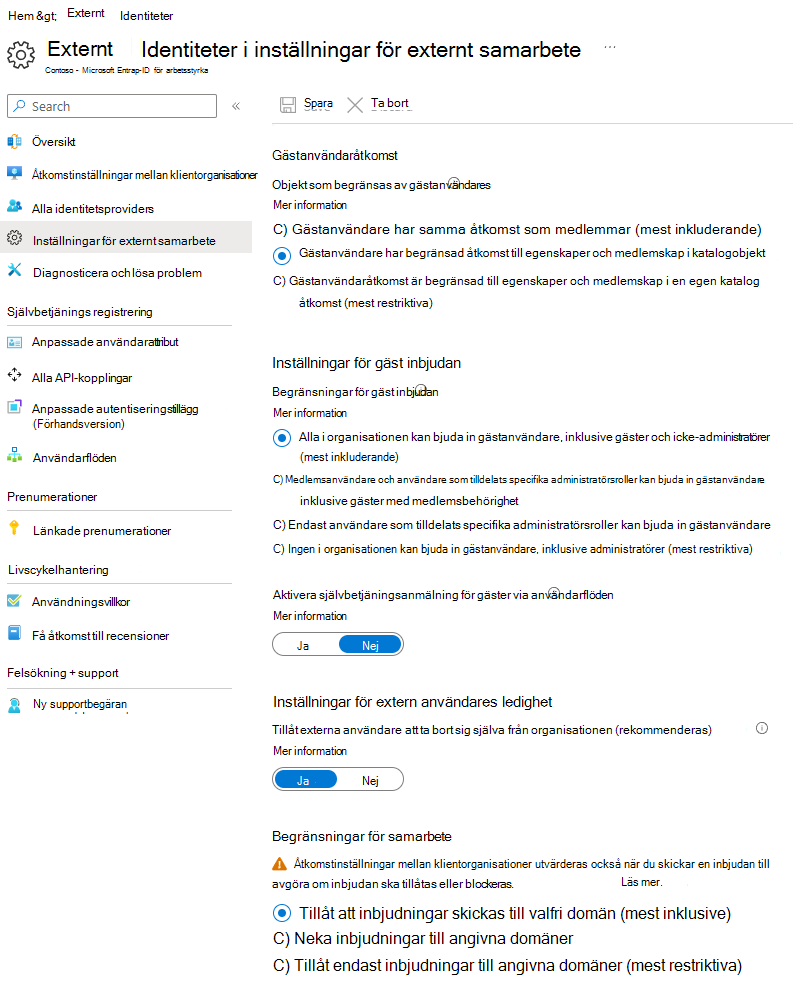
| Inställning | Standard | Beskrivning |
|---|---|---|
| Gästanvändarbehörighet | Gästanvändare har begränsad åtkomst till egenskaper och medlemskap i katalogobjekt | Avgör vilka behörigheter som gäster har i Microsoft Entra-ID. |
| Begränsningar för gästbjudning | Alla i organisationen kan bjuda in gästanvändare, inklusive gäster och icke-administratörer | Avgör om gäster, medlemmar och administratörer kan bjuda in gäster till organisationen. Den här inställningen påverkar Microsoft 365-delningsupplevelser som Teams och SharePoint. |
| Aktivera självbetjäning för gäster att registrera via användarflöden | Nej | Fastställer om du kan skapa användarflöden som tillåter att någon registrerar sig för ett program som du har skapat och skapar ett nytt gästkonto. |
| Inställningar för att lämna externa användare | Ja | Avgör om gäster kan ta bort sig själva från din organisation. |
| Samarbetsbegränsningar | Tillåt att inbjudningar skickas till alla domäner | Med den här inställningen kan du ange en lista över tillåtna eller blockerade domäner för delning. När tillåtna domäner anges kan delningsinbjudningar bara skickas till dessa domäner. När nekade domäner anges kan inte delningsinbjudningar skickas till dessa domäner. Den här inställningen påverkar Microsoft 365-delningsupplevelser som Teams och SharePoint. Du kan också tillåta eller blockera domäner på med hjälp av domän-allowlists eller blocklistor i SharePoint. |
Dessa inställningar påverkar hur användare bjuds in till katalogen. De påverkar inte delning med gäster som redan finns i katalogen.
Åtkomstinställningar mellan klientorganisationer
Navigering:Microsoft Entra administrationscenter> För identiteter > för externa identiteter > Inställningar för åtkomst mellan klientorganisationer > Fliken Standardinställningar
Standardinställningarna gäller för alla externa Microsoft Entra organisationer utom de med organisationsspecifika inställningar. Det finns separata inställningar för gäster (B2B-samarbete) och Microsoft Entra B2B-direktanslutningsanvändare.
Inställningar för en viss organisation kan konfigureras på fliken Organisationsinställningar . Anslutningar till andra molnmiljöer kan konfigureras på fliken Inställningar för Microsoft-moln .
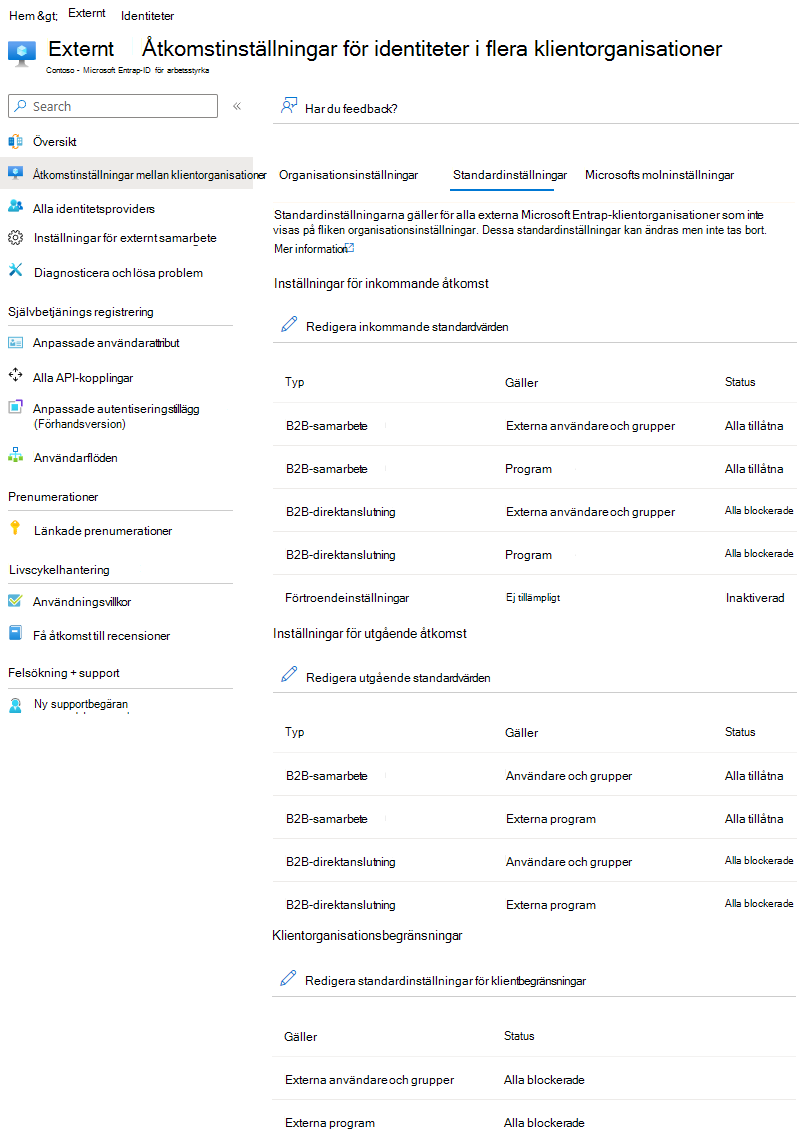
Inställningar för inkommande åtkomst
Inställningar för inkommande åtkomst styr om användare från externa Microsoft Entra organisationer kan komma åt resurser i din organisation.
| Inställning | Standard | Beskrivning |
|---|---|---|
| B2B-samarbete – externa användare och grupper | Alla tillåtna | Avgör vilka personer i andra Microsoft Entra organisationer som kan beviljas åtkomst till resurser i din organisation som gäster. |
| B2B-samarbete – program | Alla tillåtna | Avgör vilka appar i organisationens gäster som kan beviljas åtkomst till. |
| B2B-direktanslutning – externa användare och grupper | Alla blockerade | Avgör om personer i andra Microsoft Entra organisationer kan beviljas åtkomst till resurser i din organisation via B2B-direktanslutning. |
| B2B-direktanslutning – program | Alla blockerade | Avgör vilka appar i organisationen som B2B-direktanslutningsanvändare kan beviljas åtkomst till. |
| Förtroendeinställningar | Inaktiverad | Avgör om dina principer för villkorlig åtkomst accepterar anspråk från andra Microsoft Entra organisationer när personer från dessa organisationer kommer åt dina resurser. |
Inställningar för utgående åtkomst
Inställningar för utgående åtkomst styr om användarna kan komma åt resurser i en extern organisation.
| Inställning | Standard | Beskrivning |
|---|---|---|
| B2B-samarbete – externa användare och grupper | Alla tillåtna | Avgör vilka användare i organisationen som kan beviljas åtkomst till resurser i andra Microsoft Entra organisationer som gäster. |
| B2B-samarbete – program | Alla tillåtna | Avgör vilka appar i andra Microsoft Entra organisationer som användarna kan beviljas åtkomst till som gäster. |
| B2B-direktanslutning – externa användare och grupper | Alla blockerade | Avgör vilka användare i organisationen som kan beviljas åtkomst till resurser i andra Microsoft Entra organisationer via B2B-direktanslutning. |
| B2B-direktanslutning – program | Alla blockerade | Avgör vilka appar i andra Microsoft Entra organisationer som användarna kan beviljas åtkomst till via B2B-direktanslutning. |
Klientrestriktioner
Inställningar för klientbegränsningar styr vilka typer av externa konton som användarna kan använda på de enheter som du hanterar.
| Inställning | Standard | Beskrivning |
|---|---|---|
| Externa användare och grupper | Alla blockerade | Kontrollera om användarna kan komma åt externa program från ditt nätverk eller enheter med externa konton. |
| Externa program | Alla blockerade | Kontrollera vilka externa program som användare kan komma åt. |
Microsoft 365
Administratörsroll: Global administratör
Administrationscenter för Microsoft 365 har inställningar på organisationsnivå för delning och för Microsoft 365-grupper.
Delning
Navigering:Administrationscenter för Microsoft 365>Inställningar>Organisationsinställningar>Säkerhet & sekretessflik>Delning.
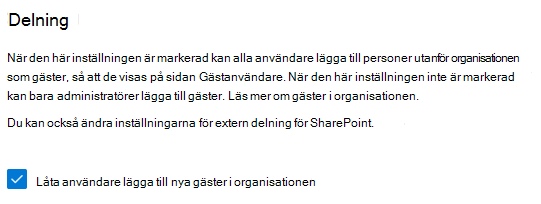
| Inställning | Standard | Beskrivning |
|---|---|---|
| Låt användarna lägga till nya gäster i organisationen | På | När värdet är Ja kan Microsoft Entra ID-medlemmar bjuda in gäster via Microsoft Entra-ID. Om inställningen är Nej kan de inte göra det. När du har angett Ja kan Microsoft 365-gruppmedlemmar bjuda in gäster med ägargodkännande. Om du har angett Nej kan Microsoft 365-gruppmedlemmar bjuda in gäster med ägargodkännande, men ägarna måste vara globala administratörer för att kunna godkänna. Observera att Medlemmar kan bjuda in refererar till medlemmar i Microsoft Entra-ID (till skillnad från gäster) och inte till webbplats- eller gruppmedlemmar i Microsoft 365. Den här inställningen ändrar inställningen Begränsningar för gästbjudning i inställningarna för externt ID för Microsoft Entra ID för externt samarbete. |
Microsoft 365-grupper
Navigering:Administrationscenter för Microsoft 365>Inställningar>organisationsinställningar> Microsoft 365-grupper
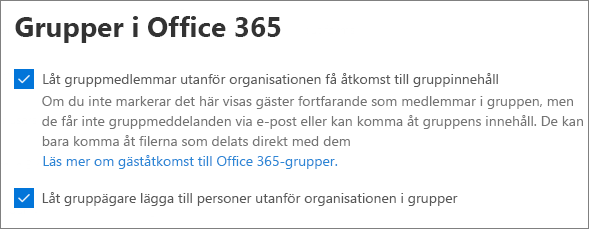
| Inställning | Standard | Beskrivning |
|---|---|---|
| Låt gruppmedlemmar utanför organisationen få åtkomst till gruppinnehåll | På | När den här inställningen är På kan gäster komma åt gruppinnehåll. När den är Av kan de inte det. Den här inställningen ska vara På för alla scenarier där gäster interagerar med Microsoft 365-grupper eller -team. |
| Låt gruppägare lägga till personer utanför organisationen i grupper | På | När den är på kan ägare av Microsoft 365-grupper eller team bjuda in nya gäster till gruppen eller teamet. När det är Avfår de inte göra det. Den här inställningen ska varaPå för alla scenarion där gäster ska läggas till i grupper. |
Dessa är inställningar på organisationsnivå. Se Skapa inställningar för en specifik grupp för information om hur du ändrar inställningarna på gruppnivå.
Teams
Teams gäståtkomstväxel måste vara På för att de andra gästinställningarna ska vara tillgängliga.
Administratörsroll: Teams-tjänstadministratör
Gäståtkomst
Navigering:Teams administrationscenter>Användare>Gäståtkomst
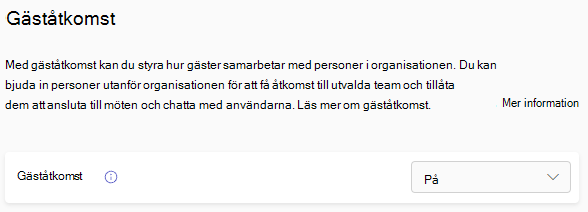
| Inställning | Standard | Beskrivning |
|---|---|---|
| Gäståtkomst | På | Övergripande inställning för att aktivera och inaktivera gäståtkomst i Teams. Det kan ta upp till 24 timmar för den här inställningen att verkställas efter att den har ändrats. |
Gästsamtal
Navigering:Teams administrationscenter>Användare>Gäståtkomst
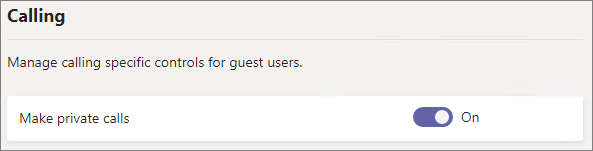
| Inställning | Standard | Beskrivning |
|---|---|---|
| Ring privata samtal | På | När inställningen är På kan gäster ringa peer-to-peer-samtal i Teams. När den är Av kan de inte göra det. |
Gästmöten
Navigering:Teams administrationscenter>Användare>Gäståtkomst
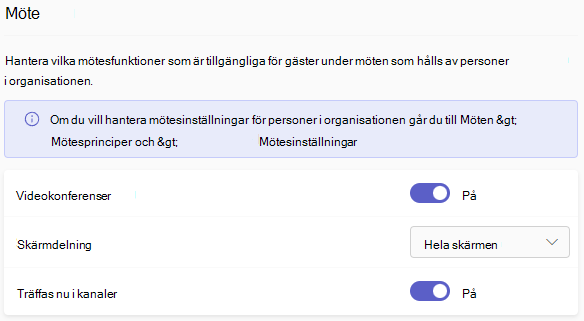
| Inställning | Standard | Beskrivning |
|---|---|---|
| Videokonferenser | På | När inställningen är På kan gäster använda video i samtal och möten. När den är Av kan de inte det. |
| Skärmdelning | Hela skärmen | När Inte aktiverat kan gäster inte dela sina skärmar i Teams. När den är inställd på Enstaka program kan gäster bara dela ett program på skärmen. När den är inställd på Hela skärmen kan gäster välja att dela ett program eller hela skärmen. |
| Möt nu i kanaler | På | När den är på kan gästerna använda funktionen Meet Now i Teams-kanaler. När av, kan de inte. |
Gästmeddelanden
Navigering:Teams administrationscenter>Användare>Gäståtkomst
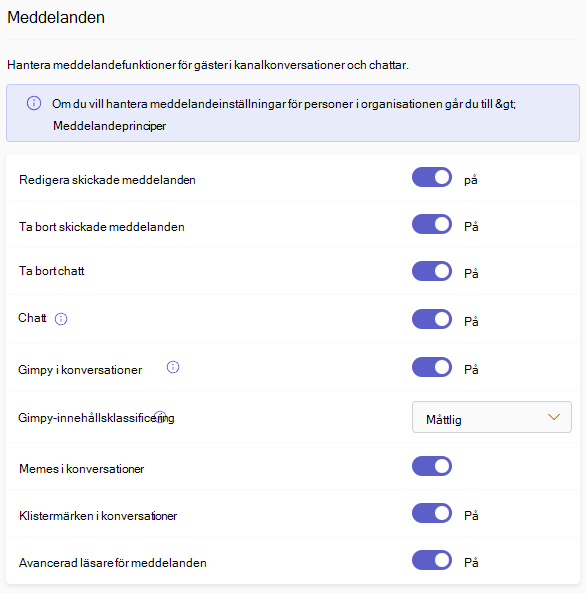
| Inställning | Standard | Beskrivning |
|---|---|---|
| Redigera skickade meddelanden | På | När inställningen är På kan gäster redigera meddelanden som de skickat tidigare. När den är Av kan de inte göra det. |
| Ta bort skickade meddelanden | På | När inställningen är På kan gäster ta bort meddelanden som de skickat tidigare. När den är Av kan de inte göra det. |
| Ta bort chatt | På | När den är på kan gäster ta bort en hel chattkonversation i Teams. När av, kan de inte. |
| Chatt | På | När inställningen är På kan gäster använda chatten i Teams. När den är Av kan de inte det. |
| Giphy i konversationer | På | När inställningen är På kan gäster använda animerade bilder i konversationer. När den är Av kan de inte det. |
| Klassificering av Giphy-innehåll | Måttlig | När inställningen har angetts som Tillåt allt innehåll kan gäster infoga alla animerade bilder i chattar, oavsett innehållsklassificering. När inställningen har angetts som Måttlig kan gäster infoga animerade bilder i chattar, men det finns en måttlig begränsning för innehåll som är olämpligt för barn. När inställningen har angetts som Strikt kan gäster infoga animerade bilder i chattar, men de kan inte infoga innehåll som är olämpligt för barn. |
| Memes i konversationer | På | När inställningen är På kan gäster använda memes i konversationer. När den är Av kan de inte det. |
| Klistermärken i konversationer | På | När inställningen är På kan gäster använda dekaler i konversationer. När den är Av kan de inte det. |
| Avancerad läsare för meddelanden | På | När den är på kan gäster visa meddelanden i avancerad läsare. När av, kan de inte. |
SharePoint och OneDrive (organisationsnivå)
Administratörsroll: SharePoint-administrator
De här inställningarna påverkar alla webbplatser i organisationen. De påverkar inte Microsoft 365-grupper eller Teams direkt, men vi rekommenderar att du justerar inställningarna med inställningarna för Microsoft 365-grupper och Teams för att undvika problem med användarupplevelsen. (Om gästdelning till exempel tillåts i Teams men inte SharePoint har gäster i Teams inte åtkomst till fliken Filer eftersom Teams-filer lagras i SharePoint.)
Delningsinställningar för SharePoint och OneDrive
Eftersom OneDrive är en webbplatshierarki i SharePoint påverkar delningsinställningarna på organisationsnivå OneDrive direkt, precis som för andra SharePoint-webbplatser.
Navigering:Delning av principer> för Administrationscenter för > SharePoint
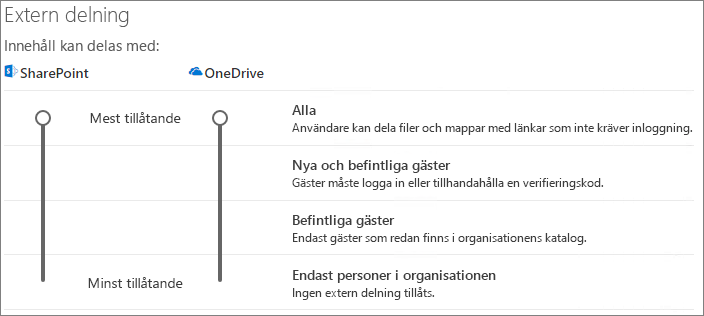
| Inställning | Standard | Beskrivning |
|---|---|---|
| SharePoint | Alla | De mest tillåtande delningsbehörigheterna för SharePoint-webbplatser. |
| OneDrive | Alla | De mest tillåtande delningsbehörigheterna för OneDrive-webbplatser. Den här inställningen kan inte vara mer tillåtande än SharePoint-inställningen. |
Avancerade delningsinställningar för SharePoint och OneDrive
Navigering:Delning av principer> för Administrationscenter för > SharePoint
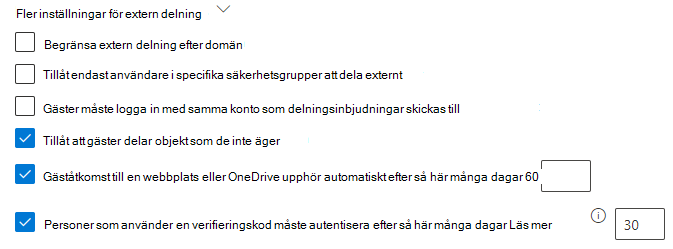
| Inställning | Standard | Beskrivning |
|---|---|---|
| Begränsa extern delning per domän | Av | Med den här inställningen kan du ange en lista över tillåtna eller blockerade domäner för delning. När tillåtna domäner anges kan delningsinbjudningar bara skickas till dessa domäner. När nekade domäner anges kan inte delningsinbjudningar skickas till dessa domäner. Den här inställningen påverkar alla SharePoint- och OneDrive-webbplatser i organisationen. Du kan också ange detta på platsnivå. |
| Tillåt endast användare i specifika säkerhetsgrupper att dela externt | Av | Om du vill begränsa vilka som kan dela med gäster i SharePoint och OneDrive begränsar du delning till personer i särskilda säkerhetsgrupper. De här inställningarna påverkar inte delning via Microsoft 365-grupper eller Teams. Gäster som bjuds in via en grupp eller Teams har också åtkomst till den associerade webbplatsen, men dokument- och mappdelning kan endast göras av personer i de angivna säkerhetsgrupperna. För varje angiven grupp kan du välja vilken av dessa användare som kan dela med Alla-länkar . |
| Gäster måste logga in med det konto som delningsinbjudningar skickas till | Av | Hindrar gäster från att acceptera inbjudningar till webbplatsdelningar med en annan e-postadress än den som inbjudan skickades till. SharePoint- och OneDrive-integrering med Microsoft Entra B2B använder inte den här inställningen eftersom alla gäster läggs till i katalogen baserat på den e-postadress som inbjudan skickades till och alternativa e-postadresser inte kan användas för att komma åt webbplatsen. |
| Tillåt gäster att dela objekt som de inte äger | På | När den är på kan gäster dela objekt som de inte äger med andra användare eller gäster. när av de inte kan. Gäster kan alltid dela objekt som de har fullständig kontroll över. |
| Gäståtkomst till en webbplats eller OneDrive upphör automatiskt efter så här många dagar | På | Med den här inställningen kan du ange ett antal dagar efter vilken gäståtkomst till webbplatser upphör att gälla. Webbplatsägare kan hantera åtkomstförnyelser. Du kan också ange detta på platsnivå. |
| Personer som använder en verifieringskod måste autentiseras igen efter så här många dagar | Av | Med den här inställningen kan du kräva att användare som autentiserar med ett engångslösenord autentiseras igen efter ett visst antal dagar. |
Inställningar för fil- och mapplänkar för SharePoint och OneDrive
När filer och mappar delas i SharePoint och OneDrive får delningsmottagare en länk med behörighet till filen eller mappen i stället för att få direktåtkomst till filen eller mappen. Det finns flera typer av länkar och du kan välja vilken standardtyp för länkar som ska visas för användare när de delar en fil eller mapp. Du kan också ange behörigheter och förfalloalternativ för Alla-länkar.
Navigering:Delning av principer> för Administrationscenter för > SharePoint
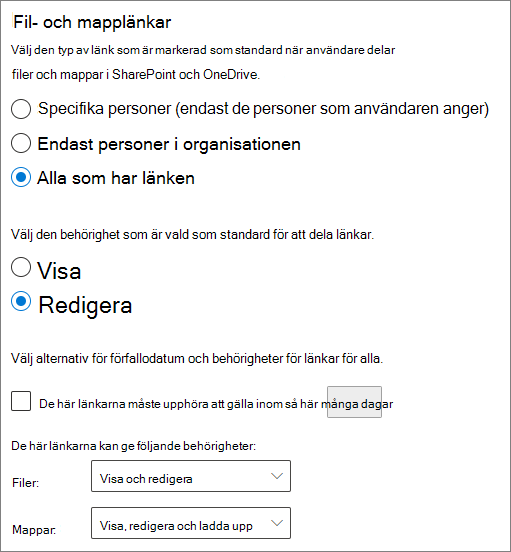
| Inställning | Standard | Beskrivning |
|---|---|---|
| Välj den typ av länk som väljs som standard när användare delar filer och mappar i SharePoint och OneDrive | Alla som har länken | Anger vilken delningslänk som visas som standard när en användare delar en fil eller mapp. Användare kan ändra alternativet innan de delar. Om standardinställningen är Alla som har länken och Alla är delning inte tillåten för en viss webbplats, och Endast personer i din organisation visas som standard för den webbplatsen. |
| Välj den behörighet som är markerad som standard för att dela länkar | Visa och redigera | Anger filbehörighetsnivåer som är tillgängliga för användare när de skapar en Alla-länk. Om Visa har valts kan användare bara skapa Alla-fillänkar med visningsbehörigheter. Om Visa och redigera har valts kan användare välja mellan behörigheter för att visa och visa och redigera när de skapar länken. |
| Länkarna måste upphöra att gälla inom så här många dagar | Av (upphör inte) | Alla-länken upphör efter det angivna antalet dagar efter att den har skapats. Det går inte att förnya utgångna länkar. Användare kan skapa en ny länk om de behöver fortsätta dela efter förfallodatumet. |
| Dessa länkar kan ge dessa behörigheter | Visa, redigera och ladda upp | Anger mappbehörighetsnivåer som är tillgängliga för användare när de skapar en Alla-länk. Om Visa har valts kan användare bara skapa Alla-mapplänkar med visningsbehörigheter. Om Visa, redigera och ladda upp har valts kan användare välja mellan behörigheter för att visa och visa, redigera och ladda upp när de skapar länken. |
SharePoint (webbplatsnivå)
Administratörsroll: SharePoint-administrator
Eftersom de här inställningarna omfattas av organisationens inställningar för SharePoint kan den effektiva delningsinställningen för webbplatsen ändras om inställningen på organisationsnivå ändras. Om du väljer en inställning här och inställningen på organisationsnivå ställs in senare på ett mer begränsat värde, kommer den här webbplatsen att fungera enligt det mer begränsade värdet. Om du till exempel väljer Alla och inställningen på organisationsnivå ställs in senare på Nya och befintliga gäster kommer webbplatsen bara att tillåta nya och befintliga gäster. Om inställningen på organisationsnivå ställs in på Alla kan webbplatsen återigen tillåta Alla-länkar.
Webbplatsdelning
Du kan ange behörigheter för gästdelning för varje webbplats i SharePoint. Den här inställningen gäller både webbplatsdelning och delning av filer och mappar. (Alla som delar är inte tillgängliga för webbplatsdelning. Om du väljer Alla kan användarna dela filer och mappar med hjälp av Alla-länkar och själva webbplatsen med nya och befintliga gäster.)
Om en känslighetsetikett används på webbplatsen kan den etiketten styra inställningarna för extern delning. Mer information finns i Använd känslighetsetiketter för att skydda innehåll i Microsoft Teams, Microsoft 365-grupper och SharePoint-webbplatser.
Navigering: Administrationscenter > för SharePoint Aktiva webbplatser> väljer fliken >Webbplatsinställningar>Fler delningsinställningar
(För kanalwebbplatser väljer du platser i kolumnen Kanalwebbplatser och väljer sedan webbplatsen.)
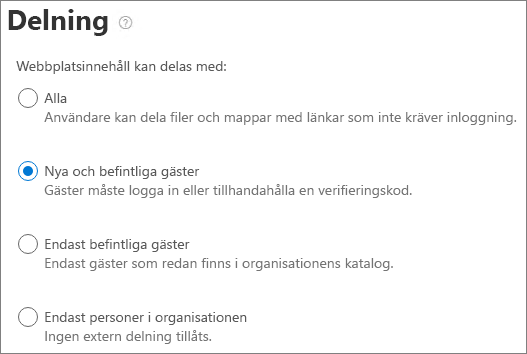
| Inställning | Standard | Beskrivning |
|---|---|---|
| Webbplatsinnehåll kan delas med | Varierar efter webbplatstyp (se tabellen nedan) | Anger vilken typ av extern delning som tillåts för webbplatsen. Alternativ som är tillgängliga här åsidosätts av delningsinställningarna på organisationsnivå för SharePoint. |
Inställningar för webbplatsåtkomst, fil och mapplänk
Du kan ange standardinställningar för länktyp och behörigheter, förfallodatum för gäståtkomst och förfalloinställningar för Alla-länkar för varje webbplats. När inställningarna anges på webbplatsnivå kan de åsidosättas av inställningarna på organisationsnivå. Observera att om Alla-länkar är inaktiverade på organisationsnivå är Alla inte en tillgänglig länktyp på webbplatsnivå.
Navigering: Administrationscenter > för SharePoint Aktiva webbplatser> väljer fliken >Webbplatsinställningar>Fler delningsinställningar
(För kanalwebbplatser väljer du platser i kolumnen Kanalwebbplatser och väljer sedan webbplatsen.)
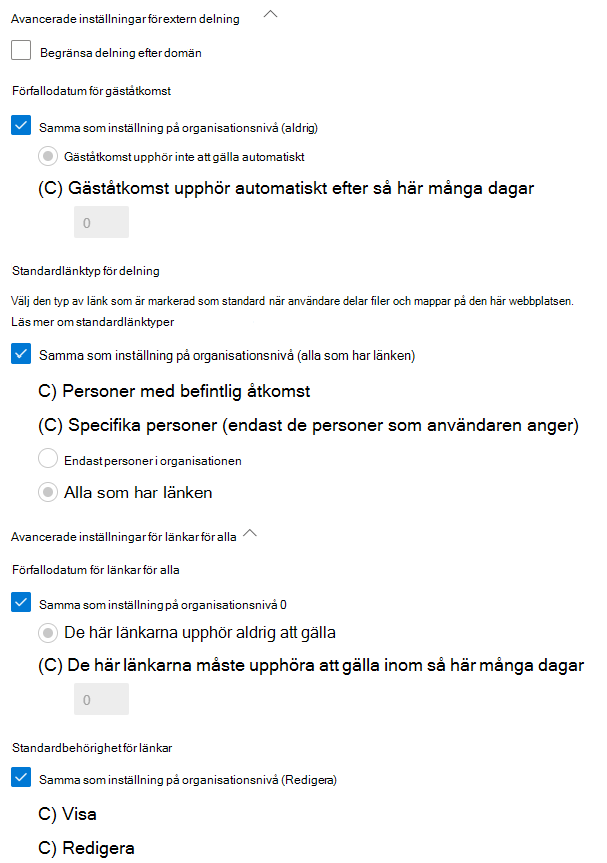
| Inställning | Standard | Beskrivning |
|---|---|---|
| Begränsa delning per domän | Av | Med den här inställningen kan du ange en lista över tillåtna eller blockerade domäner för delning. När tillåtna domäner anges kan delningsinbjudningar bara skickas till dessa domäner. När nekade domäner anges kan inte delningsinbjudningar skickas till dessa domäner. Den här inställningen kan inte användas för att åsidosätta domänbegränsningar som angetts på organisations- eller Microsoft Entra-ID-nivå. |
| Förfallotid för gäståtkomst | Samma som inställningarna på organisationsnivå | Med den här inställningen kan du ange ett antal dagar efter vilken gäståtkomsten till webbplatsen upphör att gälla. Webbplatsägare kan hantera åtkomstförnyelser. |
| Standardtyp för delningslänk | Samma som inställningarna på organisationsnivå | Med den här inställningen kan du ange standarddelningslänken som visas för användarna på webbplatsen. Alternativet Samma som inställningarna på organisationsnivå definieras av en kombination av inställningar för delning på organisations- och webbplatsnivå. |
| Förfallodatum för alla-länkar | Samma som inställningarna på organisationsnivå | Anger antalet dagar efter att en alla-länk har skapats för en fil eller mapp på den här webbplatsen som den upphör att gälla. Det går inte att förnya utgångna länkar. Användare kan skapa en ny länk om de behöver fortsätta dela efter förfallodatumet. |
| Standardbehörighet för länk | Samma som inställningarna på organisationsnivå | Med den här inställningen kan du ange standardbehörigheten (Visa eller Redigera) för att dela länkar som skapats för filer och mappar på den här webbplatsen. |
Standardinställningar för webbplatsdelning
I tabellen nedan visas standardinställningen för delning för varje webbplatstyp.
| Webbplatstyp | Standardinställning för delning |
|---|---|
| Klassisk | Endast personer i organisationen |
| OneDrive | Alla |
| Gruppanslutna webbplatser (inklusive Teams) | Nya och befintliga gäster om inställningen för Microsoft 365-grupper Låt gruppägare lägga till personer utanför organisationen i grupper är På – annars Endast befintliga gäster. |
| Kommunikation | Endast personer i organisationen |
| Moderna webbplatser utan grupp (#STS3-gruppwebbplats) | Endast personer i organisationen |
Obs!
Rotwebbplatsen för kommunikation (tenant-name.sharepoint.com) har standardinställningen Alla för delning.
Relaterade artiklar
Feedback
Kommer snart: Under hela 2024 kommer vi att fasa ut GitHub-problem som feedbackmekanism för innehåll och ersätta det med ett nytt feedbacksystem. Mer information finns i: https://aka.ms/ContentUserFeedback.
Skicka och visa feedback för